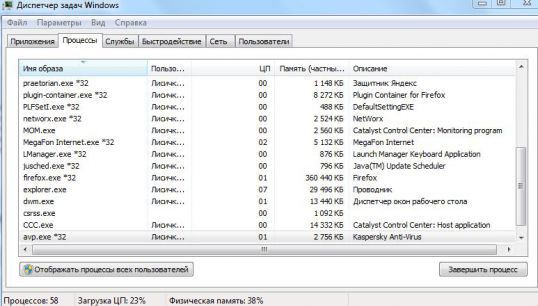Инструкция
1
Для начала необходимо выключить Касперского. Ищем его иконку в трее, кликаем правой кнопкой мыши, нажимаем «Выход». Если появится вопрос о разрыве активных соединений - нажимаем «Да». Если программа по какой-то причине всё равно не закрывается - заходим в диспетчер задач (ctrl+alt+dlt), далее вкладка «Процессы» и завершаем avp.exe принудительно.
2
Идём в меню Пуск - Все программы. Ищем там папку с Касперским, открываем. Находим пункт «Востановление и удаление», нажимаем.
4
Основное удаление завершено. Перезагружаем компьютер.
5
Если требуется удаление подчистую - используем CCleaner:
1. Скачиваем и устанавливаем CCleaner
http://www.piriform.com/ccleaner/download/standard
2.Запускаем от имени администратора, выбираем пункт «Реестр», отмечаем те же пункты, что и на картинке к шагу.
3. «Поиск проблем».
4. Находим все ошибки, где отображаются ссылки на бывшее расположение Касперского, отмечаем их и жмём «Исправить». (сохраните копии на всякий пожарный).Теперь компьютера.
1. Скачиваем и устанавливаем CCleaner
http://www.piriform.com/ccleaner/download/standard
2.Запускаем от имени администратора, выбираем пункт «Реестр», отмечаем те же пункты, что и на картинке к шагу.
3. «Поиск проблем».
4. Находим все ошибки, где отображаются ссылки на бывшее расположение Касперского, отмечаем их и жмём «Исправить». (сохраните копии на всякий пожарный).Теперь компьютера.